Kesempatan kali ini saya akan membahas cara mengontrol laptop dan komputer dengan menggunakan Smartphone Android Apk Team Viewer. Pada umumnya cara ini sering diterapkan pada perangkat desktop atau dengan sebutan remote desktop.
Dengan Apk Team Viewer memungkinkan komputer dapat diakses dari jarak jauh. Tentunya disini harus menggunakan koneksi internet, karena sifatnya khusus hanya beberapa orang saja yang mengetahui.
Apk Team Viewer memiliki standart license yang dapat dibeli langsung disitus resmi Team Viewer. Aplikasi ini dapat dipasang untuk Windows, Mac, Linux, Chrome OS, Android, Ios, Windows App dan teraknhir OS BlackBerry. Ada pun yang akan dibahas sekarang adalah dengan menggunakan smartphone Android untuk mengontrol komputer dan laptop dari jarak jauh.
Anda dapat memasangnya di perangkat mobile, komputer Windows, Mac, dan Linux. Dapat terhubung ke perangkat Android, Windows 10 Mobile, Atau iOS agar dapat mempermudah membantu anda mengatasi kendala dalam menggunakan perangkat lunak ini.
Tutorial Cara Mudah Menggunakan Apk Team Viewer di Smartphone Android

Langkah pertama, anda harus memiliki perangkat komputer atau laptop dan sebuah smartphone android. Untuk mencoba mempraktekanya Anda bisa mengendalikan komputer dan laptop dari jarak jauh.
Cara ini berlaku untuk semua perangkat yang sudah terpasang software Team Viewer, karena pada umumnya aplikasi ini sangat mudah digunakan. Untuk menggunakan Apk Team Viewer di smartphone android, anda bisa mengunduh dan menginstall aplikasi versi androidnya disini.

Step berikutnya, instal aplikasi team viewer di komputer atau laptop anda. Bisa langsung download softwarenya disini. Setelah memiliki kedua software team viewer baik di perangkat android dan juga di windows komputer atau laptop anda. Selanjutya anda buka kedua aplikasi tersebut di masing-masing perangkatnya.
Dan yang terpenting kedua perangkat tersebut dapat terkoneksi dengan internet agar dapat mengetahui akun id dan password Team Viewer anda. Karena akun tersebut akan digunakan pada saat proses mengontrol windows komputer atau laptop anda melaui perangkat smartphone android.
Jadi jangan sampai anda tidak mengetahui akun team viewer yang hendak akan dikendalikan dari smartphone anda. Selanjutnya buka aplikasi team viewer dan anda dapat melihat seperti gambar berikut.

- Step berikut anda dapat melihat Your ID dan dibawahnya ada Password
- Selanjutnya anda catat untuk nanti anda inputkan di Apk Team Viewer.
- Atau anda juga bisa mengendalikan windows komputer /laptop lain dengan cara isi Patner ID dan Password
- Pilih Remote Control dan klik Connect to partner.
Proses ini untuk mengendalikan windows komputer atau laptop lain menggunakan perangkat yang anda gunakan sebelumnya.
Jika Aplikasi Team Viewer ini tidak menampilkan ID dan Password anda sebaiknya mendaftar akun team viewer di aplikasi yang anda gunakan.
Yang sobat lihat diatas merupakan versi portable dimana saya tidak memasangnya, jenis versi seperti ini dapat digunakan disemua perangkat windows.
Jadi sobat dapat memasang aplikasi team viewer ini dengan dua versi. Yang pertama versi full version dengan menginstal Aplikasi remote desktop ini. Atau yang kedua adalah hanya dengan versi portable, versi ini cukup simple dapat anda bawa kemana saja dengan menggunakan flashdisk anda tanpa perlu melaukan instalasi terlebih dahulu.
#Cara Kerja Apk Team Viewer di Smartphone Android
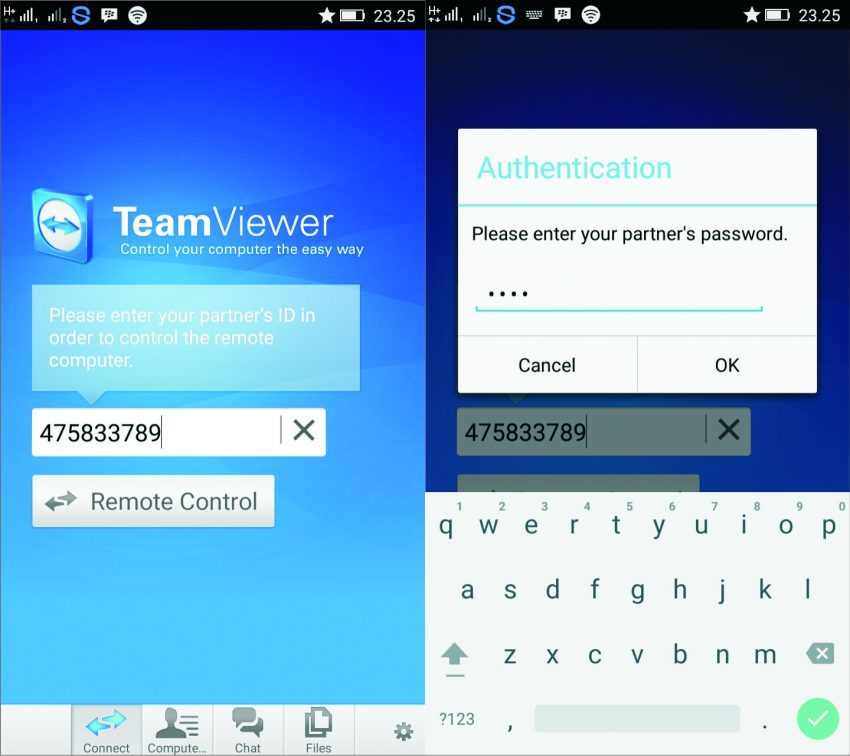
Untuk cara kerja Team Viewer ini, merupakan kelanjutan tutorial diatas, dimana anda sudah meng inputkan Patner ID dan Password dari Aplikasi Windows remote control . Untuk cara detail nya anda masukan Patner ID, kita anggap ini adalah ID Komputer atau laptop anda, Patner ID tersebut 475833789.
- Selanjutnya anda klik Remote Control jika berhasil masuk maka anda akan diminta memasukan Password dari Komputer atau Laptop sobat.
- Password tersebut dapat anda ambil tepat dibawah ID komputer atau Laptop Anda berikut password nya dimulai dari 9492.
- Klik OK untuk memulai mengontrol komputer atau laptop anda dari perangkat android anda.
Sebelumnya Saya juga telah mencobanya dan berhasil mengendalikan laptop saya dari kejauhan menggunakan smartphone android. Pada waktu itu posisi teman saya di Jakarta dapat mengontrol Laptop saya sendiri yang ada didaerah pedesaan.
Jadi pada intinya bisa mengendalikan sebuah komputer atau laptop dari jarak jauh dengan ponsel pintar anda tidak mengenal batas lokasi atau tempat.
Berikut salah satu kelebihan Aplikasi Team Viewer

#Hampir Mendukung Semua Perangkat
Anda dapat menggunakan aplikasi ini hampir disemua jenis OS. Seperti halnya di OS Windows, Mac, Linux, Chrome OS, Android, Ios, Windows App dan terakhir di OS BlackBerry.
#Bisa Mengendalikan Komputer Atau Laptop dari Jarak jauh
ternyata pembahasan saya ini merupakan kelebihan dari aplikasi ini, yaitu anda dapat dengan mudah mengontrol semua aktifitas komputer anda dari jarak jauh. Hanya dengan menggunakan ponsel pintar anda dan koneksi internet tentunya.
#Bisa mengecek Komputer Atau Laptop anda tanpa harus mendatanginya
Sudah jelas disini bahwa anda jika berhasil mempraktekan semua pembahasan dari saya anda tidak perlu lagi keluar dan mendatangi posisi komputer atau laptop anda berada.
#Hemat Waktu dan Uang
Ya dengan Apk team viewer ini anda bisa menghemat pengeluaran dan waktu anda, coba bayangkan jika anda tidak mengetahui cara ini. dimisalakan dalam posisi diluar, lagi kerja atau kuliah.
Dan tiba-tiba komputer atau Laptop anda dirumah memerlukan pengecekan, apa anda harus kerumah dulu dengan mengahabiskan biaya dan waktu lagi?. Tentu saja tidak dengan aplikasi ini memudahkan anda untuk menyelesaikan masalah tersebut.
#Sharing File
Berbagi file, Remote Desktop ini bermenfaat untuk Transfer file dari jarak jauh, jadi sangat berguna jika anda membutuhkan file penting anda didalam komputer atau laptop tertentu.
Kekurangan Aplikasi Remote Desktop Team Viewer
#Komputer atau Laptop yang hendak dikendalikan otomatis akan Log off
Jadi anda tidak perlu heran jika windows anda tiba-tiba log off karena disini sudah dalam pengendalian penuh. Semua aktifitas komputer dan laptop anda sudah dalam remote control oleh pengguna yang berhasil masuk mengendalikanya.
#Memerlukan ID dan Password
Disini anda harus memasukan ID dan Password, sesuai dengan pembahasan diatas tanpa kedua ini komputer atau laptop anda tidak dapat di kontrol dari jarak jauh.
#Mudah diketahui Semua Aktifitas Komputer Atau Laptop anda
Sebenarnya ini seperti kekurangan yang pertama dimana orang yang mengonrtrol akan mengetahui semua isi dari komputer atau laptop anda. Jadi sebaiknya yang dapat mengontrol komputer atau laptop anda sendiri yang melakukannya.
#Sulit mengontrol perangkat Smartphone dengan Laptop atau Komputer anda
Ternyata sangat sulit untuk mengontrol smartphone dengan perangkat desktop anda. Jadi jika anda ingin mengendalikan android anda dengan laptop atau komputer. Sebaiknya berpikir dua kali untuk mencobanya karena agak sulit untuk dihubungkan dan memungkinkan di kontrol dari perangkat komputer atau laptop anda.
Kesimpulan
Apk Team Viewer merupakan sebuah aplikasi mobile android dimana dengan aplikasi ini anda dapat mengontrol perangkat desktop langsung digenggaman anda. Aplikasi Team Viewer banyak anda temukan hampir disemua perangkat seperti yang saya bahas kali ini, anda dapat mengontrol komputer dan laptop anda dari jarak jauh.
Referensi lain : Cara Paling Mudah Melewati semua situs yang di Blokir dengan Tools Add-ons Zenmate dari Mozilla firefox
Jadi Untuk anda yang ingin mencoba aplikasi remote desktop team viewer ini, harap memperhatikan apa yang saya bahas diatas. Terimakasih semoga bermanfaat apa yang saya bahas ini. Tentang cara mudah mengontrol laptop dan komputer menggunakan smartphone Android.



Komentar
Loading…